
在「課堂」中建立班級議程
你可以替你在「課堂」中擁有的班級建立議程。議程會儲存為檔案並包含你要在上課期間使用的項目列表。例如,你替特定科學課程建立的議程可能會以 2 分鐘左右的介紹開始,接著是各需 10 分鐘左右的物理和化學章節,之後課程剩餘的 8 分鐘進行研究。你也可以將檔案加入議程來與學生共享。若要共享這些檔案,請在課程期間選取「共享」。
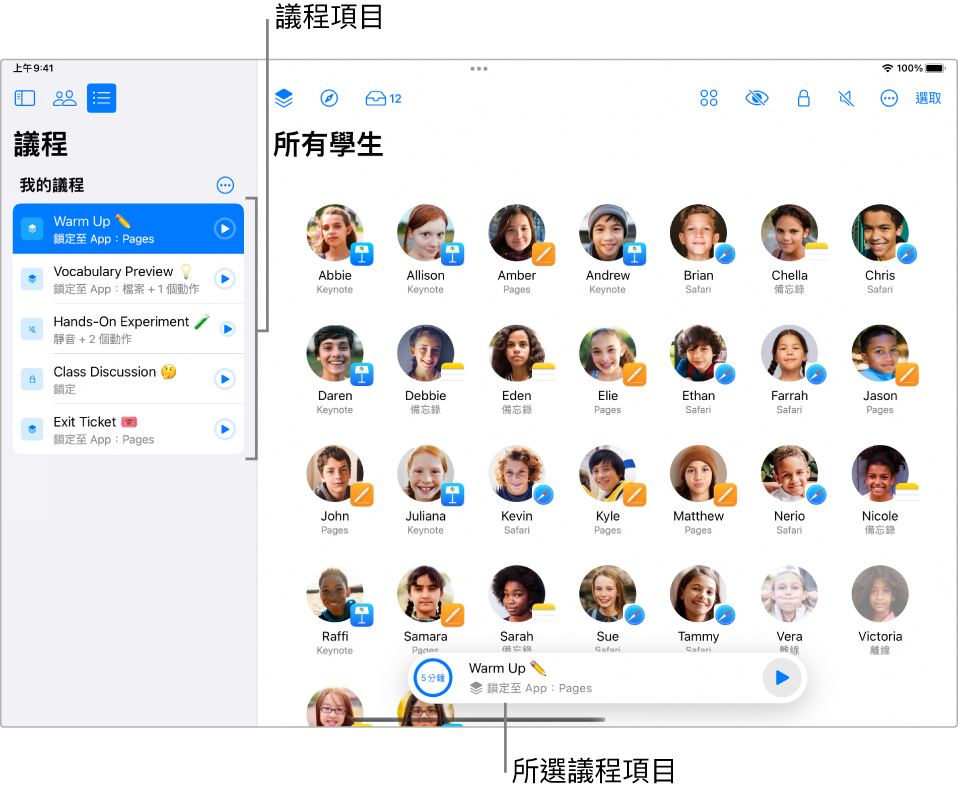
議程也可包含與各項目相關的動作。在上方範例中,物理章節可能會讓學生打開 Pages App 中的新文件,化學章節可能會讓學生瀏覽網頁,研究可能會讓學生打開特定 App 以便測試其了解程度。
議程項目也可以在學生已達時間限制時提示你。達到限制後,你可以選擇手動開始下一個項目。若你要自動開始下一個項目,可以設定要自動進行的項目。
議程檔案與 Mac 或 iPad 上製作的檔案相似;可進行拷貝、複製、移到其他檔案夾、重新命名或刪除。也可使用「分享」選單來與其他教師分享議程檔案,但是包含待分享檔案的議程項目只在加入檔案的裝置上有效。在接受議程分享的任何裝置上,需要將這些檔案再次加入到議程中。
建立議程
搭配課程使用議程
建立議程後,你可以搭配特定班級使用該議程。
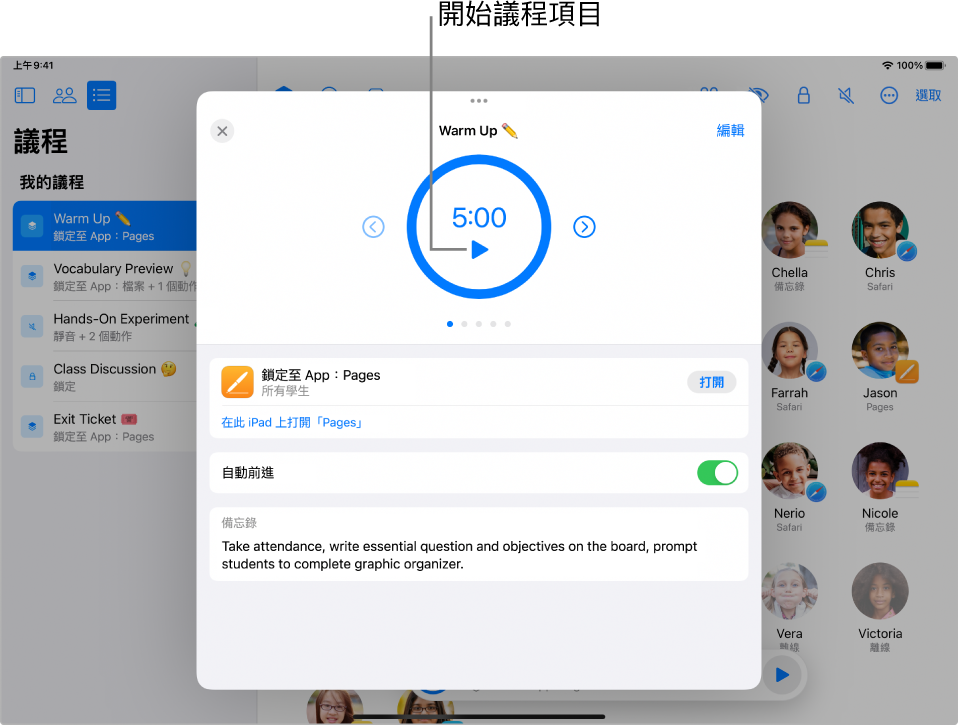
在「課堂」
 中,選取側邊欄中的「班級」
中,選取側邊欄中的「班級」 。
。開啟班級,然後選取工具列中的「議程」。
選取「打開」按鈕並選取議程。
議程項目會在側邊欄中出現,顯示項目標題和動作摘要或與該動作產生關聯之備忘錄的第一個句子。
如有需要,請選取
 來編輯議程。
來編輯議程。選取「播放」按鈕來開始第一個議程項目。
若已選取「自動前進」,議程會自動開始下一個項目。
若你已將檔案加入議程,可以選取「共享」來共享檔案。
若未選取「自動前進」,請選取「播放」按鈕來開始下一個項目。